Как использовать виджеты на главном экране iPad
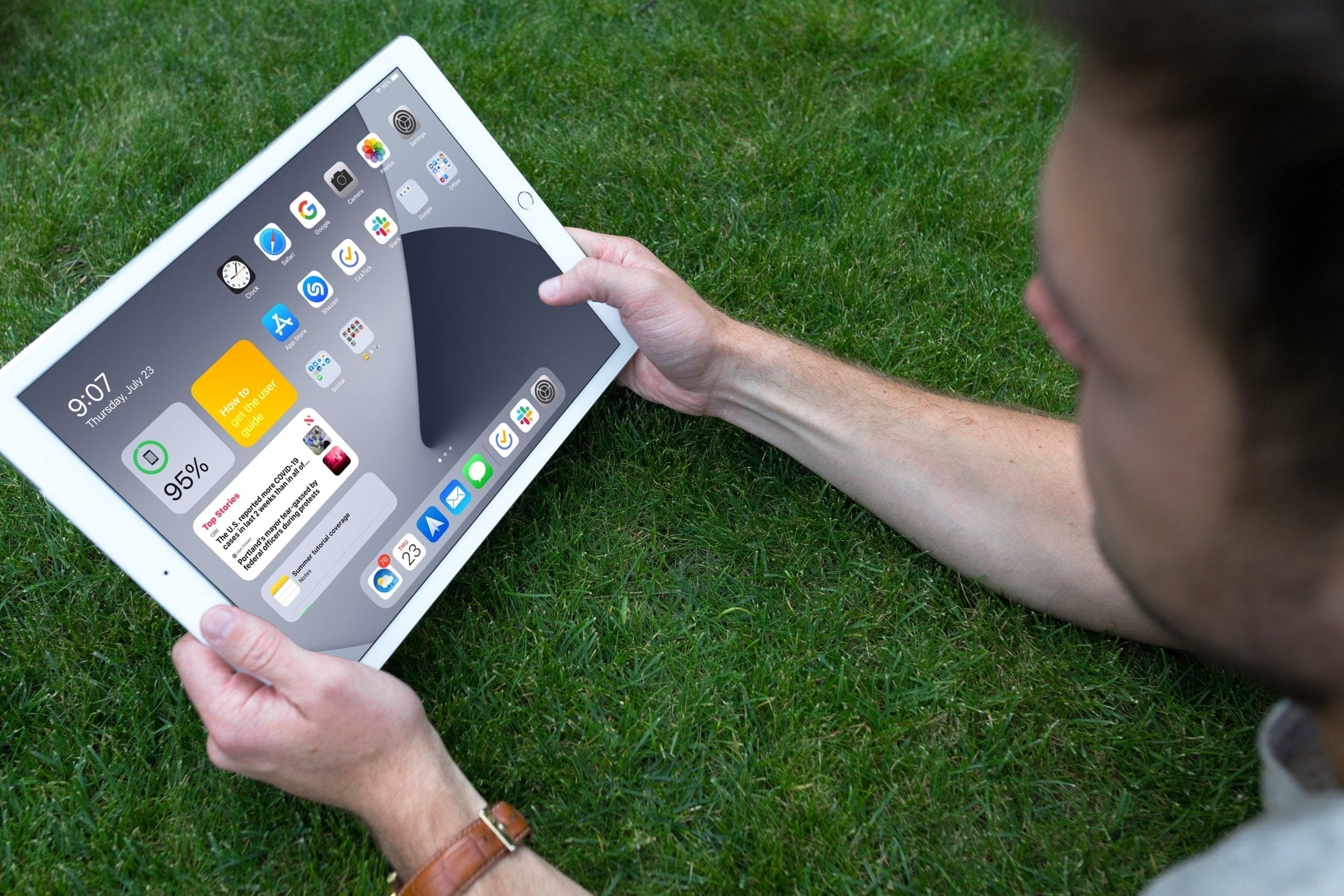
Когда Apple представила iPadOS в 2019 году, пользователи iPad получили возможность закреплять виджеты на главной странице. Хорошо заправленный в представление «Сегодня», вы можете держать виджеты для часто используемых приложений ближе к кончикам пальцев.
В iPadOS 14 Apple обновила эту возможность. Вы можете выбрать один из множества виджетов, выбрать размер и воспользоваться виджетами предложений Siri и умным стеком. Apple также переработала виджеты, сделав их более привлекательными и полезными.
Вот все, что вам нужно знать о том, как использовать виджеты на iPadOS 14.
Использование виджетов на iPad
Виджеты в режиме просмотра “Сегодня”
Как и в предыдущей версии iPadOS, виджеты по-прежнему находятся в области «Сегодня» на главном экране. Экран «Сегодня» можно оставить на главном экране или скрыть, когда вам понадобится больше места. В iPadOS 14 настройка для этой функции находится в другом месте.
Коснитесь любого места на главном экране и удерживайте, пока значки не начнут дрожать. Над окном «Сегодня» вы увидите переключатель «Сохранить на главном экране». Обязательно включите этот переключатель, если хотите, чтобы на экране оставалось представление «Сегодня».
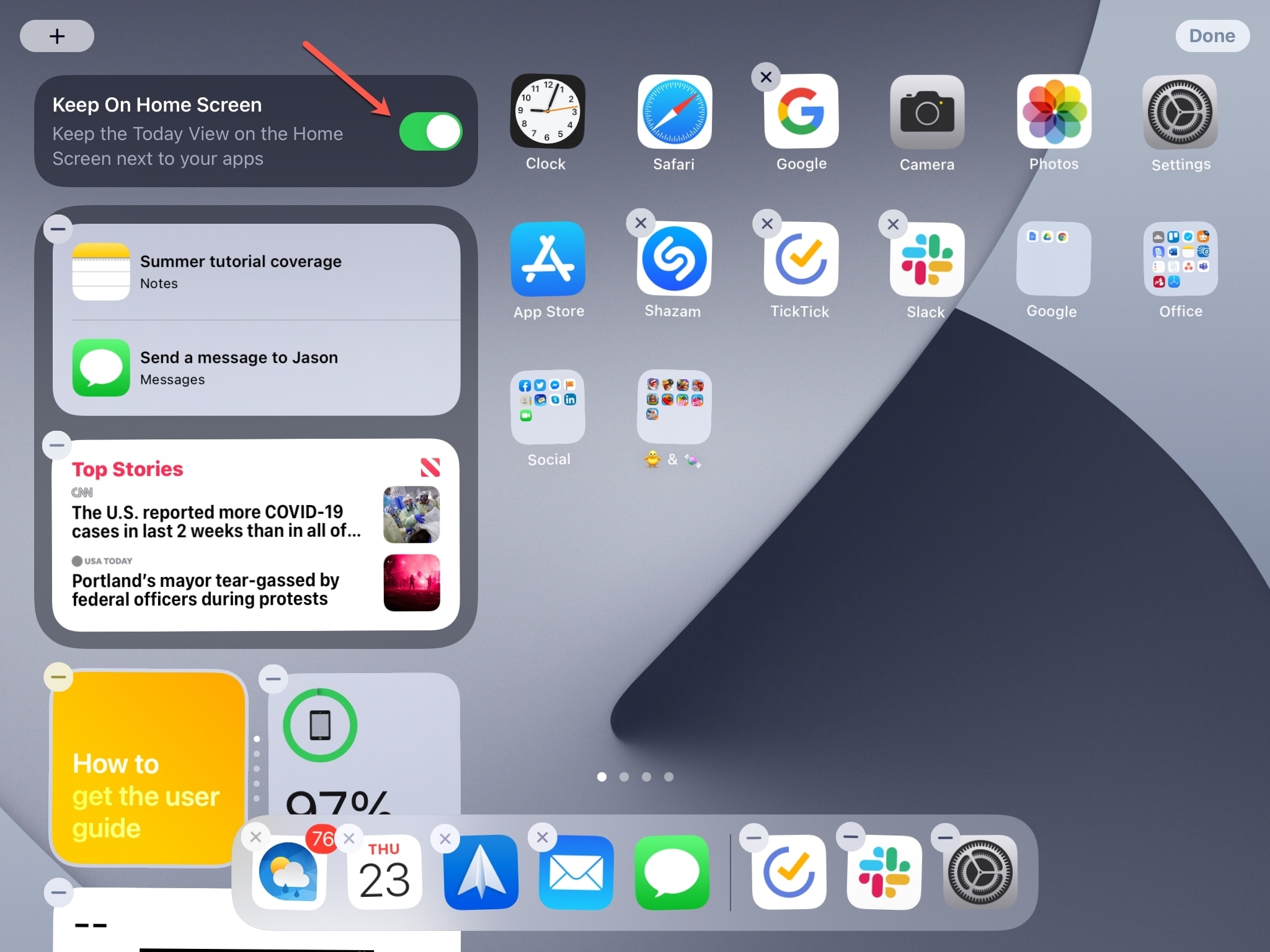
Вы можете переставить виджеты в режиме «Сегодня», как и раньше. Нажмите и удерживайте экран, чтобы заставить их покачиваться, и перетащите их туда, куда вы хотите.
Чтобы удалить виджет, нажмите и удерживайте его, затем выберите «Удалить виджет». Или, если ваш экран находится в режиме редактирования (покачивается), коснитесь знака минус в углу виджета.
Помните, что представление «Сегодня» не будет отображаться на других экранах. Этот удобный инструмент предназначен только для главного экрана вашего iPad.
Получите больше виджетов на iPad
Если вы хотите узнать, какие еще типы виджетов вы можете заполучить, посетите Галерею виджетов. Еще раз коснитесь главного экрана и удерживайте его, пока значки не начнут дрожать. Затем коснитесь знака плюса в левом верхнем углу экрана.
Вы увидите, что Галерея виджетов откроется в отдельном окне. Вверху у вас есть удобное поле поиска, если вы ищете что-то конкретное, а ниже вы увидите предложения по популярным виджетам.

В Галерее виджетов вы найдете как виджеты приложений Apple, так и сторонние. Виджеты для приложений Apple включают аккумулятор, календарь, часы, напоминания, музыку, фотографии и многое другое. Имейте в виду, что если виджет доступен для приложения, отличного от Apple, которое вы используете в настоящее время, вам может потребоваться обновить это приложение.
Когда вы выбираете виджет, под ним вы увидите точки, если он доступен в разных размерах; маленький, средний или большой. Просто проведите пальцем по экрану, чтобы просмотреть каждый стиль, и коснитесь «Добавить виджет», когда выберете тот, который вам нравится.

Виджеты предложений Siri
Просматривая галерею виджетов, вы можете увидеть опцию «Предложения Siri». Эта коллекция виджетов основана на ваших шаблонах использования, с какими Apple называет «интеллект на устройстве».
Вы можете выбрать из виджета предложений приложений, который предоставит вам рекомендации по запуску приложений, или одного из виджетов предложений ярлыков, который предоставит вам соответствующие действия ярлыков.
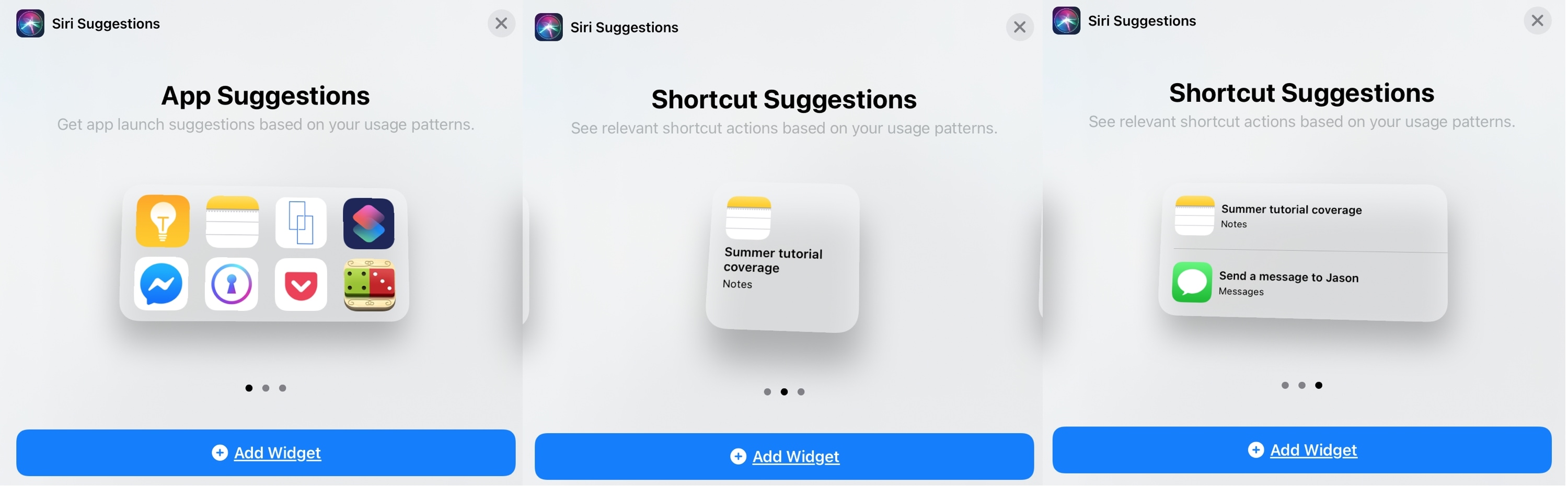
Виджет умного стека
Еще один вариант, который вы увидите в галерее виджетов, – это умный стек. Этот изящный инструмент вращается с помощью набора различных виджетов. Снова используя эту технологию «интеллекта на устройстве», вы увидите виджет в стеке, когда он относится к времени суток, вашей текущей активности или вашему местоположению.
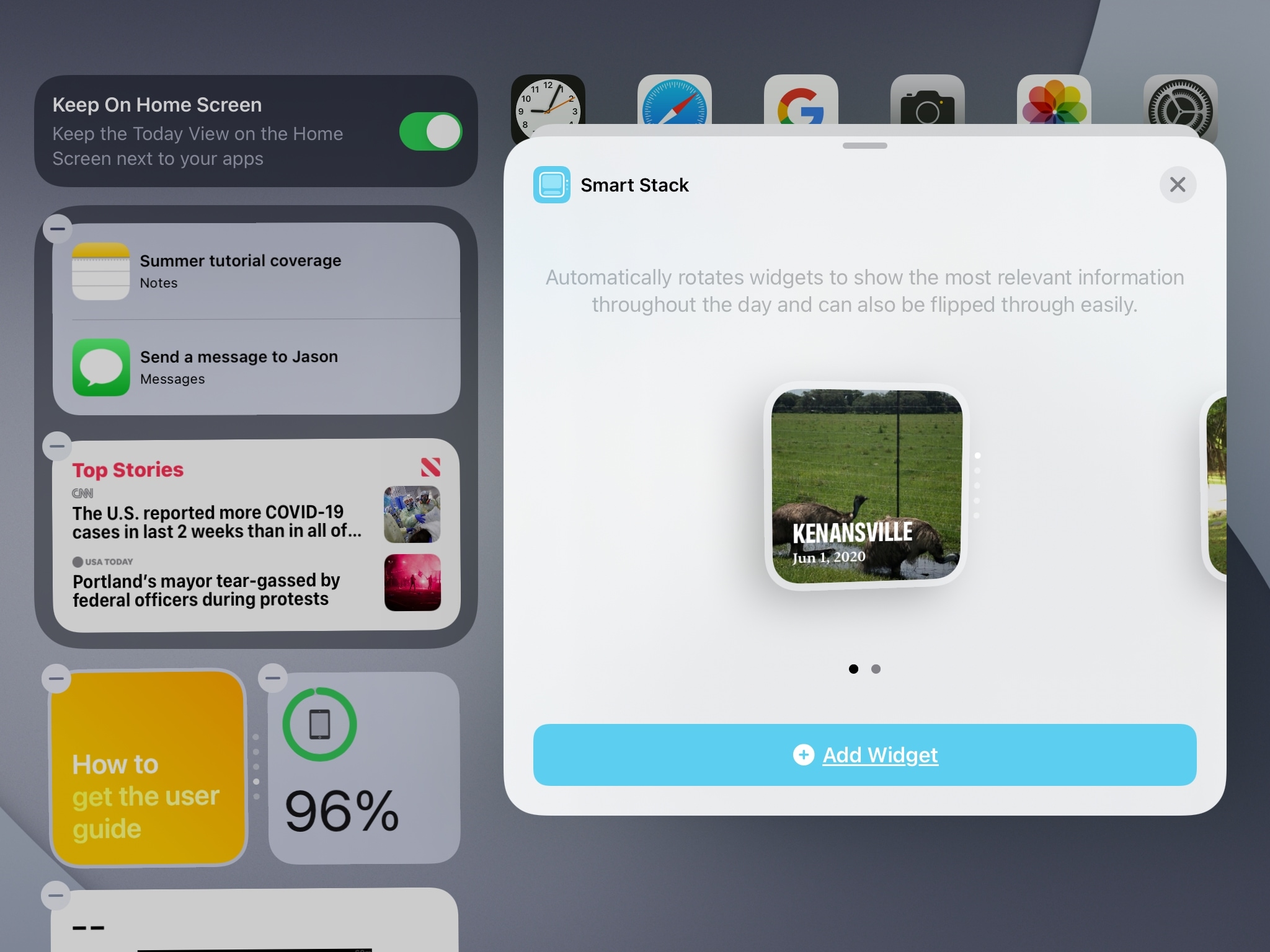
У вас также есть возможность пролистывать виджеты Smart Stack вручную. Просто проведите пальцем прямо по виджету. Рядом с ним вы увидите маленькие точки, указывающие, сколько виджетов находится в стеке.

Настраиваемые стеки виджетов
Подобно виджету Smart Stack выше, вы можете создать свой собственный стек виджетов. Это отличный способ сгруппировать связанные виджеты вместе или те, которые вы используете чаще всего.
Чтобы создать стек виджетов, проще всего сначала перевести экран в режим редактирования, нажав и удерживая. Нажмите и удерживайте нужный виджет в стеке. Затем перетащите его поверх другого виджета. Вы ненадолго увидите схему, когда переместите один виджет поверх другого.
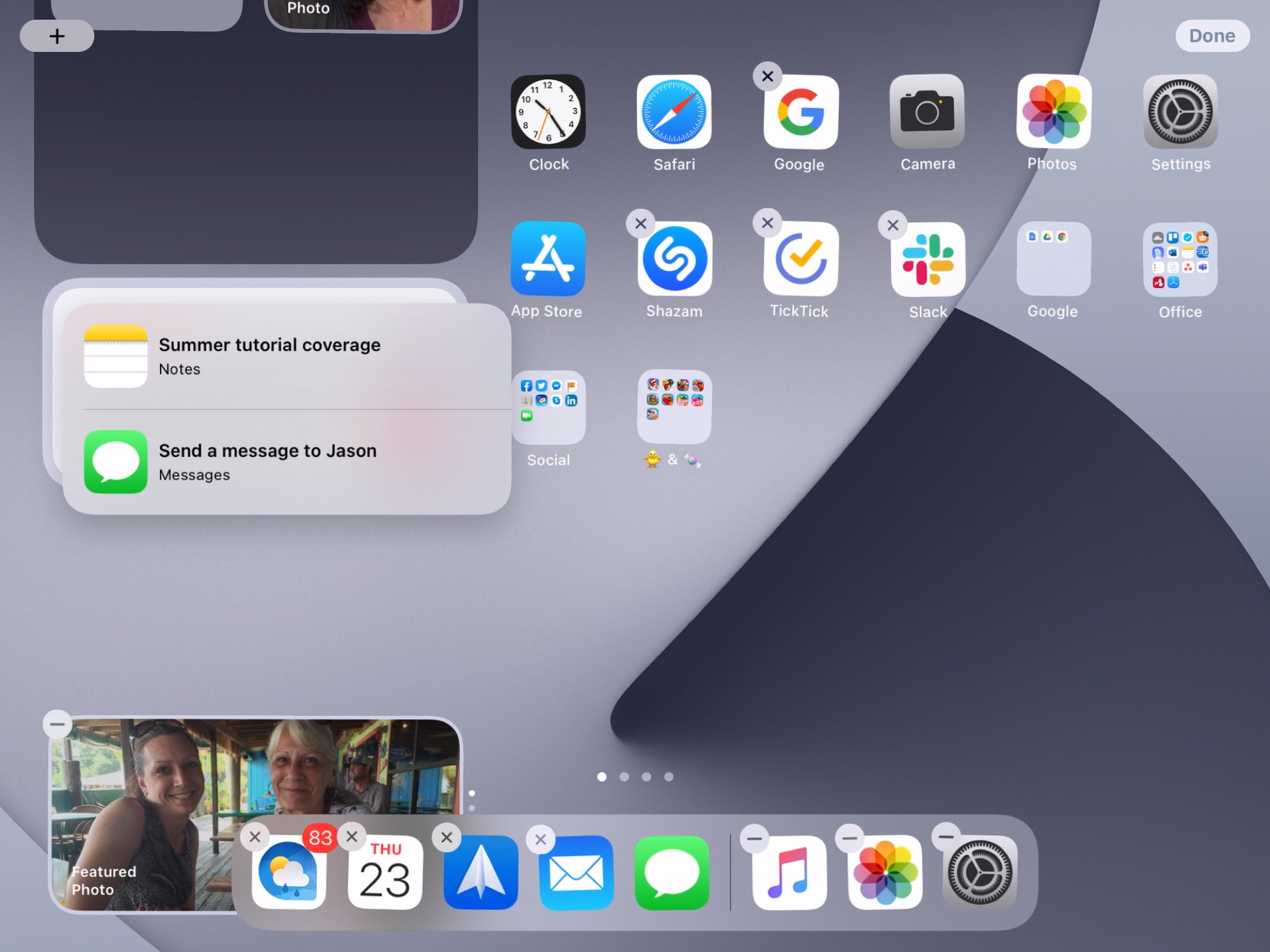
Чтобы отредактировать созданный вами стек виджетов или интеллектуальный стек, нажмите и удерживайте его и выберите «Редактировать стек». Затем вы можете изменить порядок виджетов, перетаскивая их в списке. Чтобы удалить один, проведите справа налево и выберите «Удалить». И при желании вы можете отключить функцию интеллектуального поворота, если предпочитаете вручную пролистывать стек.

Заметки о виджетах и экранах iPad
Как уже упоминалось, вы можете использовать представление «Сегодня» только на главном экране iPad. При этом вы можете использовать виджеты только в режиме «Сегодня». Итак, в отличие от iOS 14 на iPhone, где вы можете перетаскивать виджеты на любой экран, который вам нравится, на iPad вы ограничены основным экраном.
Еще одно небольшое отличие заключается в том, что на iPhone вы можете использовать библиотеку приложений. Эта функция недоступна в iPadOS. Это то, что было бы неплохо и для iPad для организации ваших приложений. Возможно, Apple принесет его с собой в будущем обновлении.
Подведение итогов
Модернизированные виджеты, различные размеры и типы, а также сторонние параметры обеспечивают большую гибкость при использовании представления «Сегодня». Вы можете видеть свои события, проверять свои заметки или узнавать текущие погодные условия простым взглядом. А теперь, когда вы можете использовать разные размеры, вы можете создать макет «Сегодняшний просмотр», который подойдет вам.
Что вы думаете об улучшениях виджетов в iPadOS 14? Вам нравятся изменения? Дайте нам знать!






